【fl studio激活版】fl studio激活版下载 v20.8.3 中文版
软件介绍
fl studio破解版是一款功能强大的音乐编曲制作软件。fl studio破解版百度网盘版拥有编曲、录音、混音、剪辑等等多种功能,分享13种虚拟音源和超多个性十足的效果器插件,轻松做出个性的节奏、人声效果等等音效,让用户的音乐内容可以更具内容性和多样性。
fl studio破解版拥有漂亮且齐全的大混音盘,可同时录制64轨音频轨,电子音乐、流行音乐、古典音乐、民族音乐、乡村音乐、爵士乐等等多种音乐类型曲子皆可轻松编辑,打破常规编辑曲风,突破音乐想象,创作出个性的音乐。
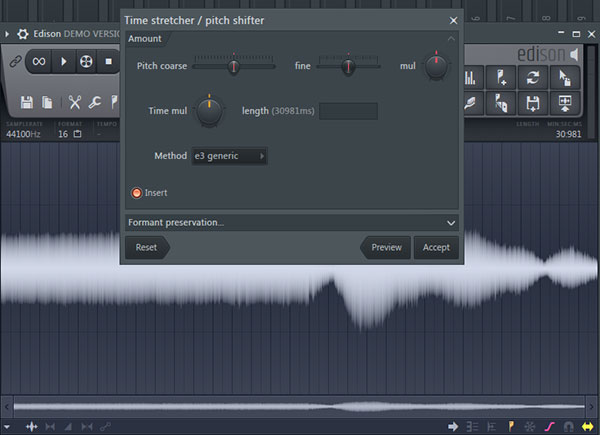
软件特色
1、矢量界面
FL Studio 100% 矢量化,更好地用在4K、5K甚至8K显示器上,并保持锐利9 Mixer(混音器)。
— 完全重新设计混音器,动态缩放,具有 6 种布局风格,外加 3个用户自定义面板管理音轨。
— 多推子选择和调整。
— 混音器的音轨群组。
— 多点触摸支持。
— 每个音轨10个效果插槽。
2、电音必备
FL Studio水果无疑是制作电子音乐首选,内置众多电子合成音色,只Styrus可以让人激动许久,加之Harmless和Harmor两款重量级合成音色,让电子音色有更多选择,更多个性十足的效果器插件如Grossbeat、Pitcher、Newtone、Vocodex可以做出充满个性的节奏、人声效果,同时支持LOOP拼接等。
3、兼容性强
FL Studio对电脑及相应配置要求不高,可以在不同设备中灵活应用。
— 在Windows Vista、XP、Windows 7/8/10完美运行。
— 新增Mac版本,支持苹果Mac系统。
— 除了电脑,还可以在手机端,移动客户端运行。
— 本身可作为VSTi或DXi插件,用于 Cubase、Logic、Orion 等宿主程序。
— FL Studio水果还可以支持任何VST的插件音色。
4、无音乐类型限制
FL Studio能支持制作各种音乐类型,除了最擅长的电子音乐,还可以任意创作流行音乐、古典音乐、民族音乐、乡村音乐、爵士乐等等,没有音乐类型的限制,让你的音乐突破想象力的限制。
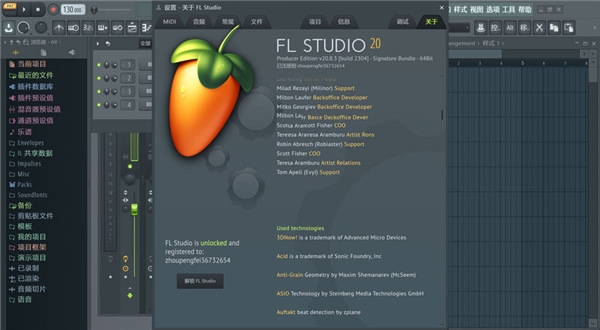
fl studio破解版使用教程
fl studio怎么设置中文?
安装完成后若为中文版,则可以直接激活使用,如果安装完成后打开软件还是如下图一样的英文版,那我们需要手动切换一下软件语言。
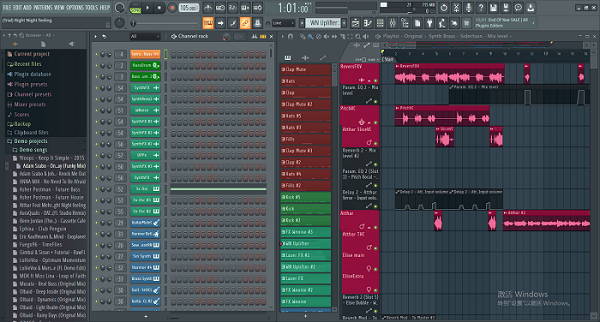
将FL Studio切换为中文版。
(1)我们点开左上角的“OPTIONS”菜单,点击第三个“General settings”按钮
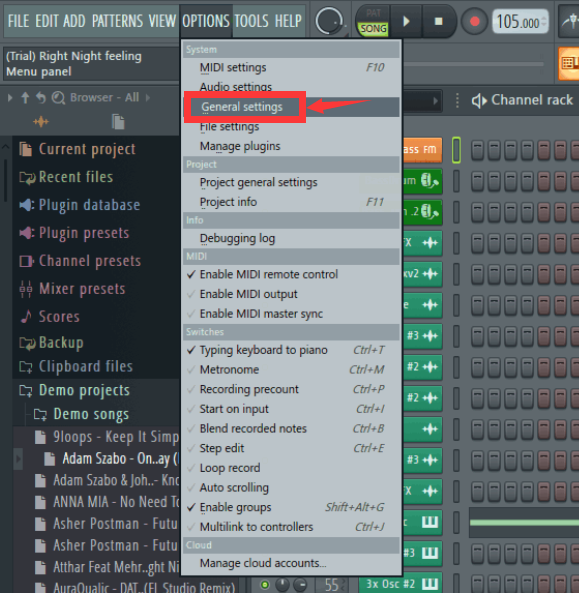
(2)这里是调整FL Studio的常规设置的面板,在图中红框框出来的那里选择“Chinese(zh)”
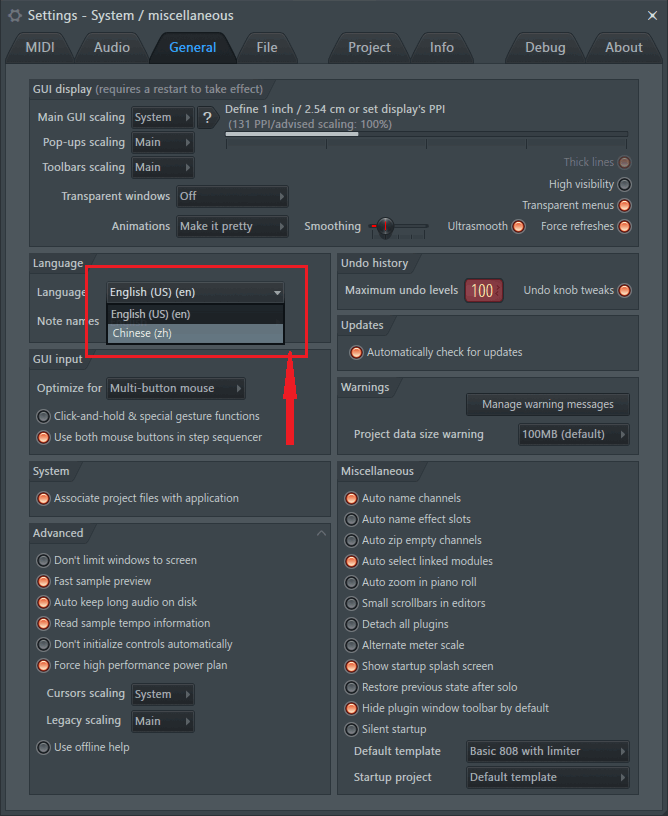
(3)随后FL Studio会弹出一个提示,大致意思是FL Studio需要重启以应用刚才的修改,这里我们直接点击“Yes”即可。
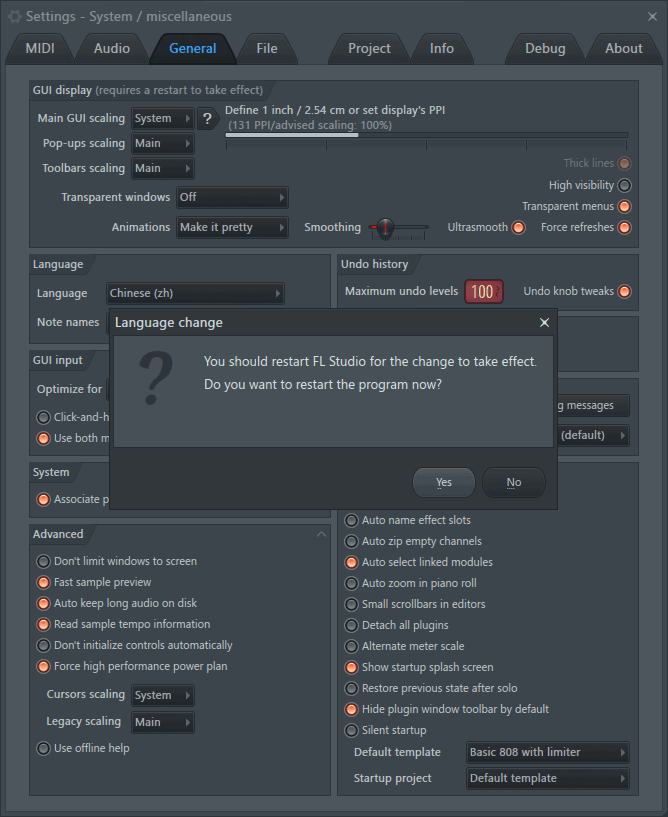
(4)待软件重启后我们就会发现软件语言已经切换成中文了。
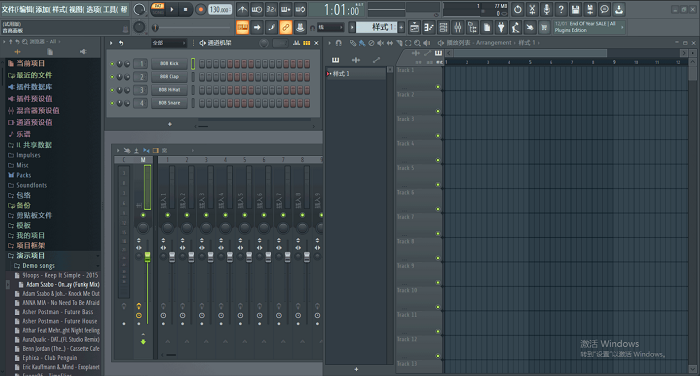
fl studio怎么导入歌曲?
1、首先第一步我们打开软件之后,在软件界面中找到下图中框出的这个操作模块,也就是编辑音频的模块,点击它将它置为最顶层。
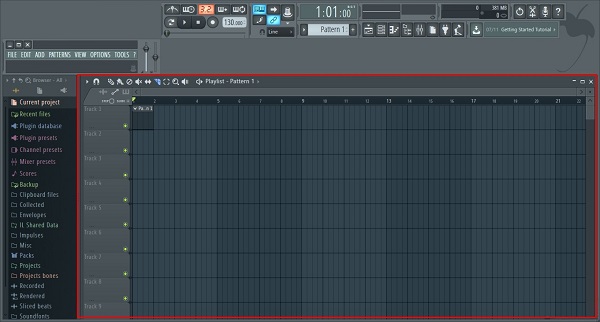
2、紧接着下一步我们需要打开想要导入的歌曲所在的文件夹,打开文件夹之后找到想要导入到软件中的歌曲文件。
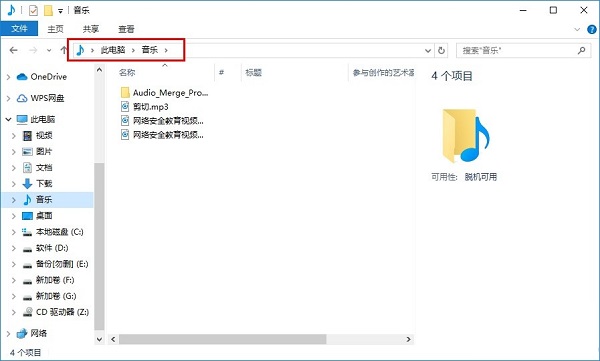
3、找到歌曲文件之后我们点击选中目标歌曲,然后将它拖放到软件的音频编辑功能界面当中,操作如下图中所示。
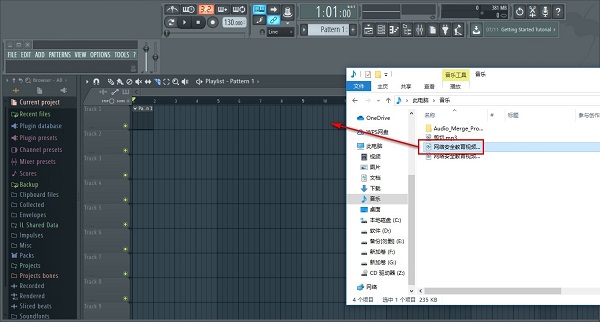
4、将歌曲拖入到软件界面之后,就可以看到歌曲的音轨了,然后我们可以开始对音频进行一些编辑操作。
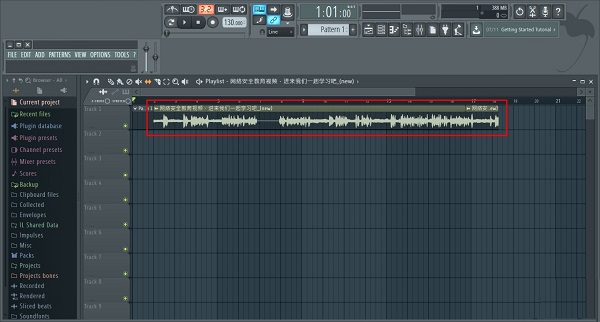
5、另外如果我们需要同时编辑几首歌曲的话,也可以再次打开歌曲目录,选中歌曲之后拖动到软件的音频编辑界面。
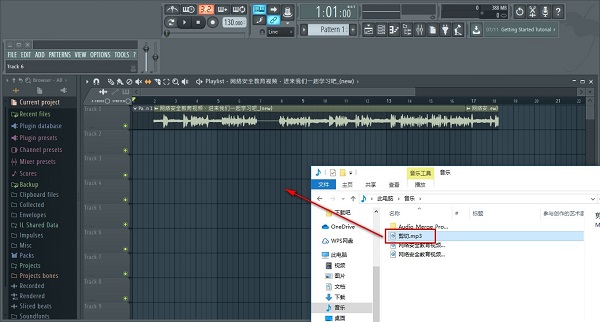
6、最后将想要编辑的歌曲都拖动到这个音频编辑界面之后就成功将歌曲导入到软件了,可以使用编辑界面左上方的图标功能来对音频进行编辑,点击选中功能图标,在右边可以看到图标的功能解释。
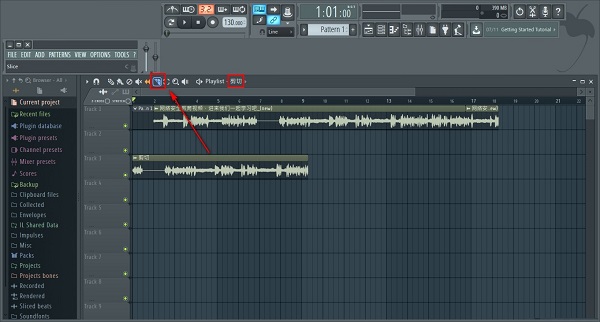
更新日志
fl studio v20.8.3更新日志(2021/8/9)
一、主要新功能:
1、Mac支持 – FL Studio现在可用作64位本地macOS应用程序。包括音频单元(AU)和VST插件支持。所有插件将使用插件管理器与VST插件一起扫描。
2、时间签名 – 请参阅播放列表和钢琴卷的章节。在项目常规设置中设置默认的时间签名,并使用时间标记更改时间签名。右键单击时间标记并选择“拍号”。使用(Shift + Alt + T)从播放头位置或选定的时间范围设置时间特征。使用模板剪辑菜单 ' 使用当前时间签名 '根据播放列表位置设置时间签名。
3、合并剪辑(?冻结) – 通过以下方式将选定的音频和模板剪辑弹出到单个音频剪辑:
– 播放列表菜单>工具>合并播放列表选择 – 将选定的剪辑弹跳到音频。
– 播放列表轨道>右键单击>合并此轨道 – 将整个播放列表轨道弹出到音频。
– 拾音器面板>右键单击剪辑菜单>渲染为音频剪辑 – 创建可供使用的音频剪辑。
– 选取器面板>右键单击剪辑菜单>渲染并替换 – 用音频替换播放列表模式。
4、播放列表排列 – “排列 ”是您添加播放列表中的音频,自动化和模板剪辑的布局。使用下拉菜单来管理项目的多个播放列表版本(工作思路,音效设计,版本等)。
5、插件延迟补偿 – 自动PDC现在适用于所有正常使用情况,包括混音器发送。手动和自动PDC现在可以共存。手动PDC作为偏移量应用于自动PDC。更新包括:
1)音频录制 – 在INPUT菜单上新增音频输入延迟控制,以解决单个音频输入的延迟问题。
2)图标颜色 – 自动(橙色),手动(蓝色)或未设置(灰色)。
3)混音器菜单 – 插件延迟补偿>在所有轨道上重置手动延迟 – 可将所有手动设置的延迟值重置为零。
4)节拍器 – 现在延迟补偿。
5)调音台FX插槽 – 延迟补偿湿/干混音旋钮。当混合每个FX插槽效果的湿/干信号时,处理延迟现在得到补偿。
6)连续调整 – 滚动鼠标滚轮到时间图标或延迟显示(鼠标滚轮)= 10 ms步,(Ctrl +鼠标滚轮)= 1 ms步,(Ctrl + Alt 7)+鼠标滚轮)= 1个样本步。鼠标滚轮在三个位置工作:轨道输入延迟图标(FX面板),轨道输出延迟选择器(FX面板),8)轨道输出延迟图标(混合器轨道)。
9)包装偏移 – 可以为每个插件设置和保存包装信息中显示的延迟。用于补偿持续报告不正确延迟的插件。
6、更新的工具栏 – 新的工具栏设计和可编辑的布局。
下载仅供下载体验和测试学习,不得商用和正当使用。
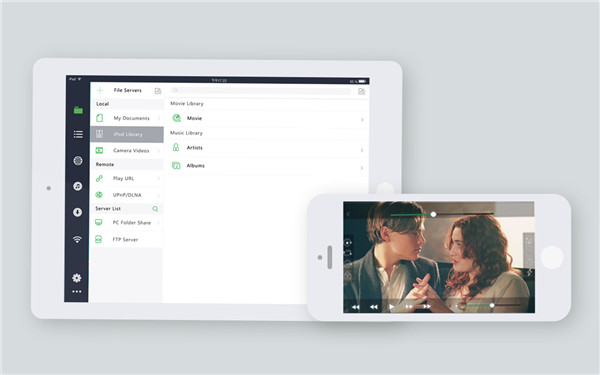
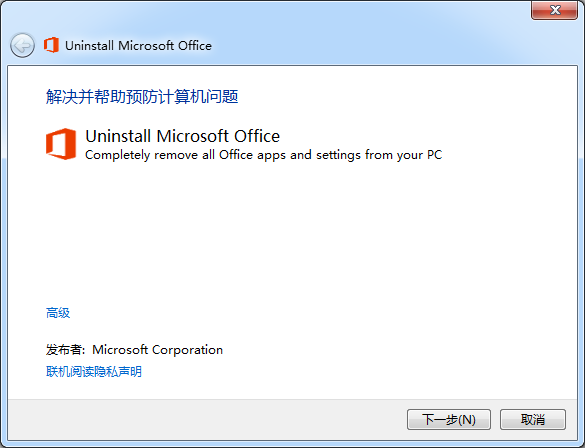
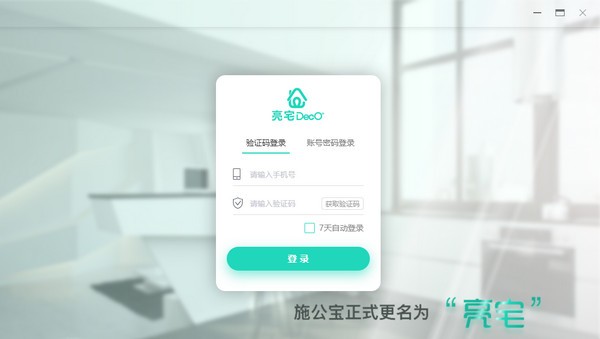
发表评论